eBayでの販売を始めると、誰でも必ず
eBayの出品制限(selling limit)に引っかかります。
eBay初心者が新規にアカウントを作成した場合、出品制限によって、
出品点数10点まで、販売総額500ドルまでと決まっています。
そのため、eBayで大きく稼ぐためには、
出品制限のリミットアップをしてもらう必要があります。
この記事では、eBayの出品制限の種類と
リミットアップ方法について詳しく紹介します。
eBay出品制限の種類
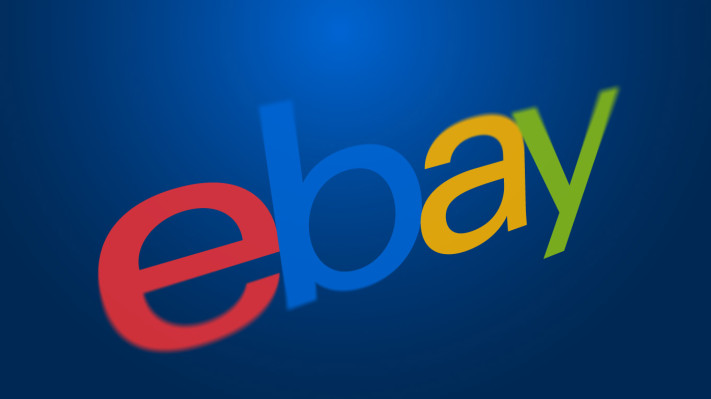
引用元:https://techcrunch.com/2018/07/24/ebay-to-add-support-for-apple-pay-partners-with-square-capital-on-seller-financing/
eBayを始めたばかりの初心者は、出品制限によって
多数の商品を販売する事ができないようになっています。
eBayの出品制限は、購入者が安心して取引できるように、
ある一定の基準を満たすまでは出品点数や
出品総額を抑えるようになっています。
eBayには以下の3つの出品制限があります。
- Selling limit
- Category limit
- trade limit
それぞれの出品制限の内容について説明します。
eBayのSelling limit(出品制限)とは?
Selling limitは、eBayを始めたばかりの人に対しての、
出品可能点数、出品可能総額に対しての制限になります。
通常、eBayにアカウントを取得して90日以内の場合、
Selling limitは以下のようになっています。
- 出品点数10点
- 出品総額500ドル
eBayのCategory limit(カテゴリー制限)とは?
eBayにアカウントを取得して90日以内の場合には、
Category limitにより特定のカテゴリーへの出品も制限されています。
eBay初心者が出品制限されているカテゴリーは以下の通りです。
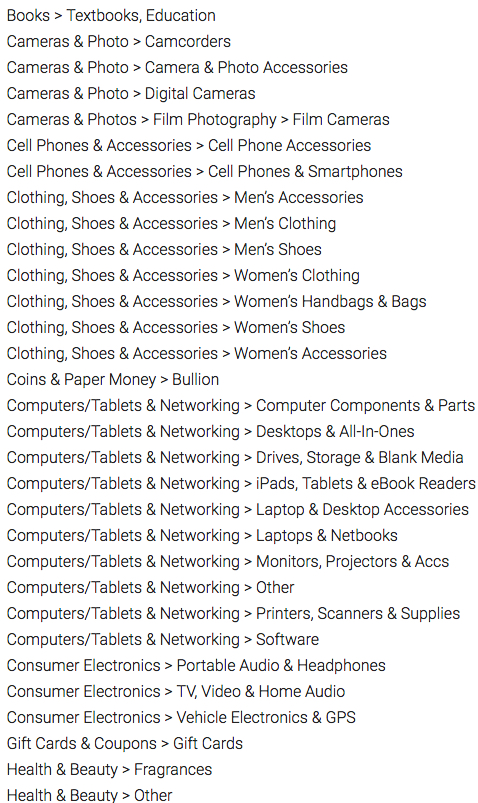
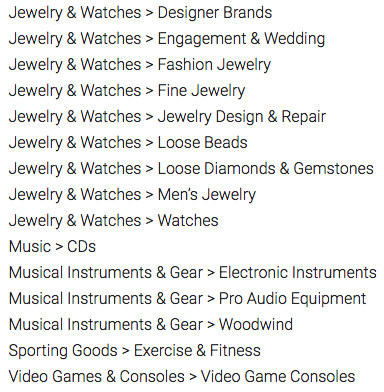
引用元:https://saatsmedia.com/ebay-selling-limit/
eBay初心者でない場合でも、以下の場合には
上記のカテゴリーでの出品が制限される場合があります。
- 上記のカテゴリーに新規で出品した場合
- 上記のカテゴリーで1年以上出品実績がない場合
- 過去1年以内のeBayバイヤープロテクション申請数が取引総数の3%以上ある場合
※eBayバイヤープロテクションとは、eBayの買い手保護制度の事です。
eBayのCategory limitは、Selling limit(出品数制限)と違い、
一度制限がかかってしまうと、メールや電話での出品制限解除の交渉はできません。
そのため、30日間はそのカテゴリーでの出品ができなくなります。
eBayのtrade limit(トレードリミット)とは?
trade limitはeBayでの各種手数料の支払いが完了するまで、
出品ができなくなってしまう制限です。
通常、出品手数料など、eBayの各種手数料は15日又は月末の月1回、paypalの残高や
eBayに登録しているクレジットカードから自動的に引き落とされるようになっています。
しかし、eBay初心者の場合には、eBayに支払う手数料が
ある程度の金額に達すると、trade limitにより
出品が制限される場合があります。
この場合には、eBayの出品作業の最終画面に以下のようなメッセージが表示されます。
「pay now」をクリックすると、paypalの決済画面に移行します。
これまでに累積された手数料を支払うことで、
すぐにeBayのtrade limitを解除することができます。
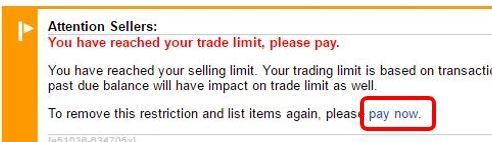
引用元:http://e-kura.com/2018/03/06/%E3%82%B9%E3%83%BC%E3%82%B8%E3%83%BC%E3%81%AEebay%E4%BD%95%E3%81%A7%E3%82%82%E7%9B%B8%E8%AB%87%E5%AE%A4-%E3%80%8Cebay-trade-limit%EF%BC%88%E5%8F%96%E5%BC%95%E5%88%B6%E9%99%90%EF%BC%89%E3%81%AE/
eBayのtrade limitは、出品者としての評価が100程度になるまでは、
eBayに支払いが必要な手数料がある程度の金額になると、
何度も出品制限される場合があります。
この場合でも、その都度手数料の支払いを行うことで、
すぐにtrade limit制限は解除されます。
eBayの出品制限を確認する方法

引用元:https://matome.naver.jp/odai/2142839824156979901/2143634797354851403
eBayのSelling limit(出品制限)は、以下の2つの方法で確認する事ができます。
- eBayアカウントから確認
- Seller Hubから確認
eBayからSelling limit(出品制限)を確認する
eBayからSelling limit(出品制限)を確認するには、ページ右上にある、
「My eBay」メニューから、「Selling」をクリックします。
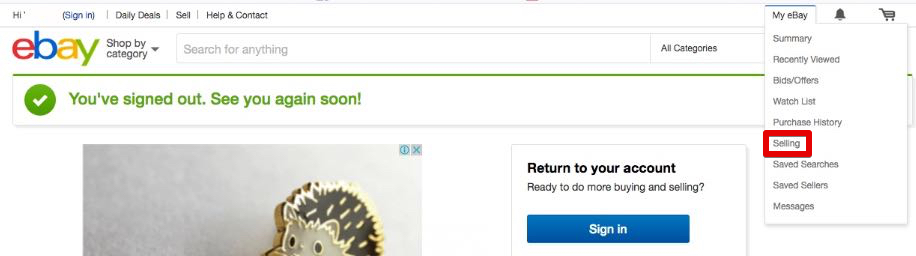
引用元:https://signin.ebay.com/
表示された画面の右上にある、「switch to classic view」をクリックします。
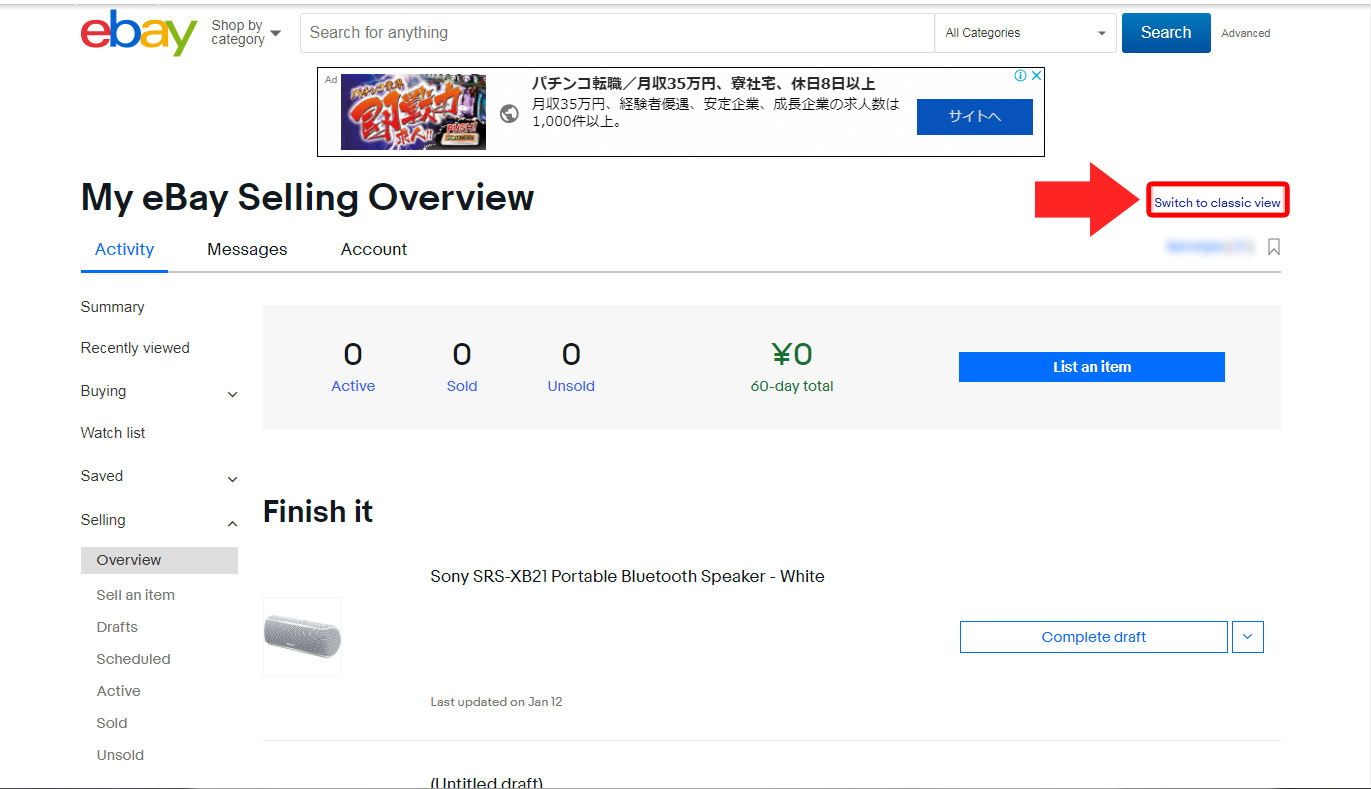
引用元:https://aqcg.jp/negotiation/
ポップアップウインドウで「classic view」変更の確認が表示された場合には、
「Switch」をクリックします。
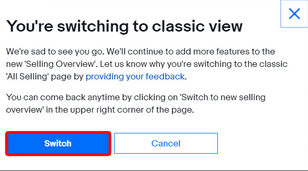
引用元:https://aqcg.jp/negotiation/
「Monthly selling limits」が表示されるようになります。
eBayの出品可能点数、月間売上げ上限はここから確認できます。
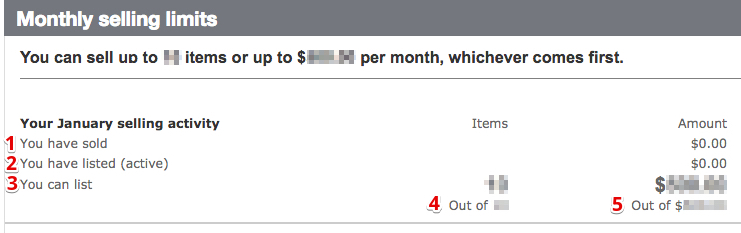
引用元:https://aqcg.jp/ebay_rimit_confirmation/
各項目を説明します。
- You have sold:今月中に売れた個数
- You have listed(active):現在出品中の個数
- You can list:今月中に出品可能な残り点数
- Out of:出品可能点数
- Out of $:売上げ上限
seller hubからSelling limit(出品制限)を確認する
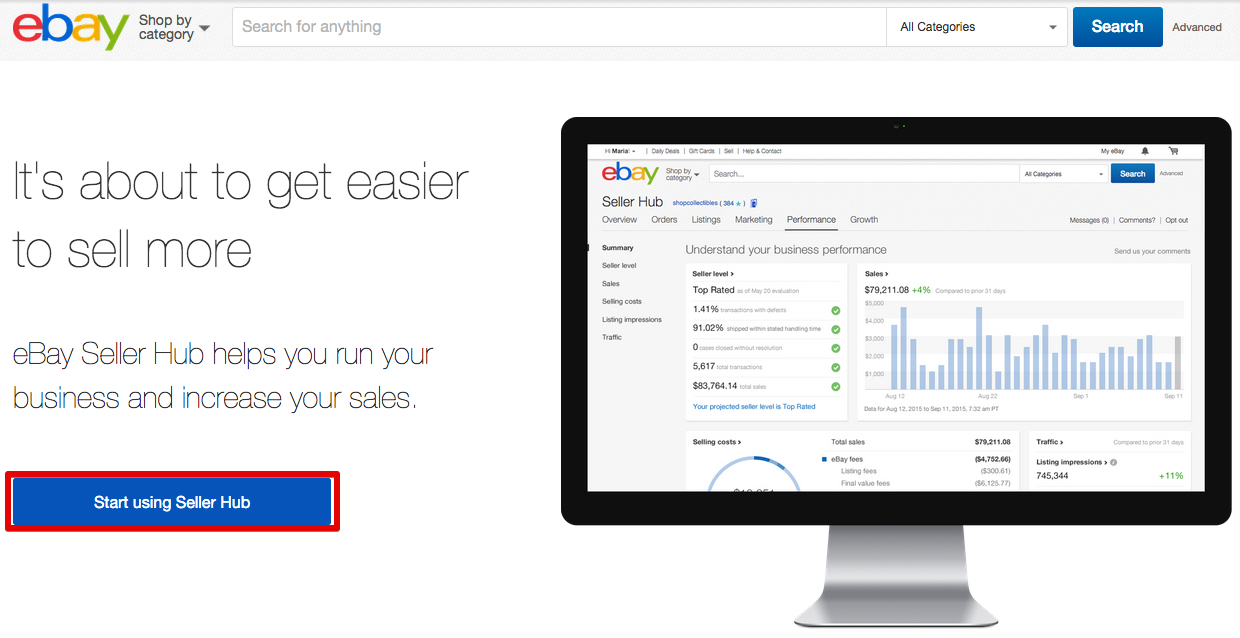
引用元:https://www.ebay.com/sh/landing
seller hubはeBayが提供する販売管理ツールです。
seller hubは以下のページから無料で利用できます。
ページ左側にある「Start using Seller Hub」をクリックすると
Seller Hubのトップ画面が表示されます。
標準の画面では、Selling limitは表示されないため、
ページ右上にある「Customize」または右下の「+」をクリックします。
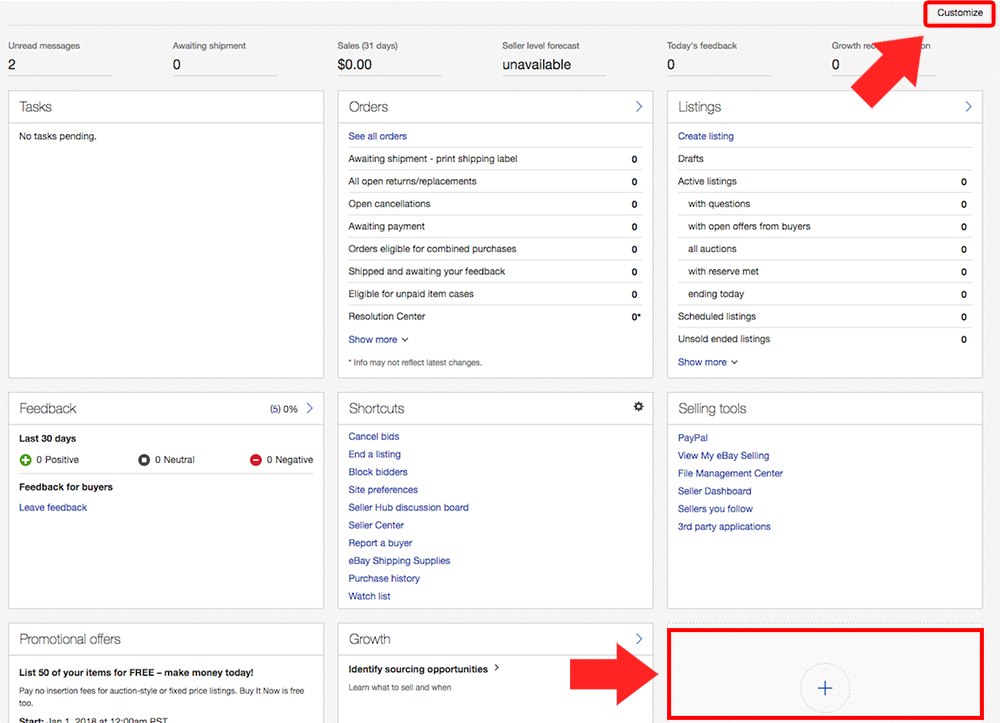
引用元:https://aqcg.jp/negotiation/
次の画面で、Seller Hubのトップページの表示項目を設定できます。
「Monthly limits」にチェックを入れ、右下にある「I’m done」をクリックします。

引用元:https://aqcg.jp/ebay_rimit_confirmation/
eBayの「Monthly limits」が表示されるようになります。
下の画像では、出品点数が10点、売上げ合計が
500ドルに設定されているのが分かります。
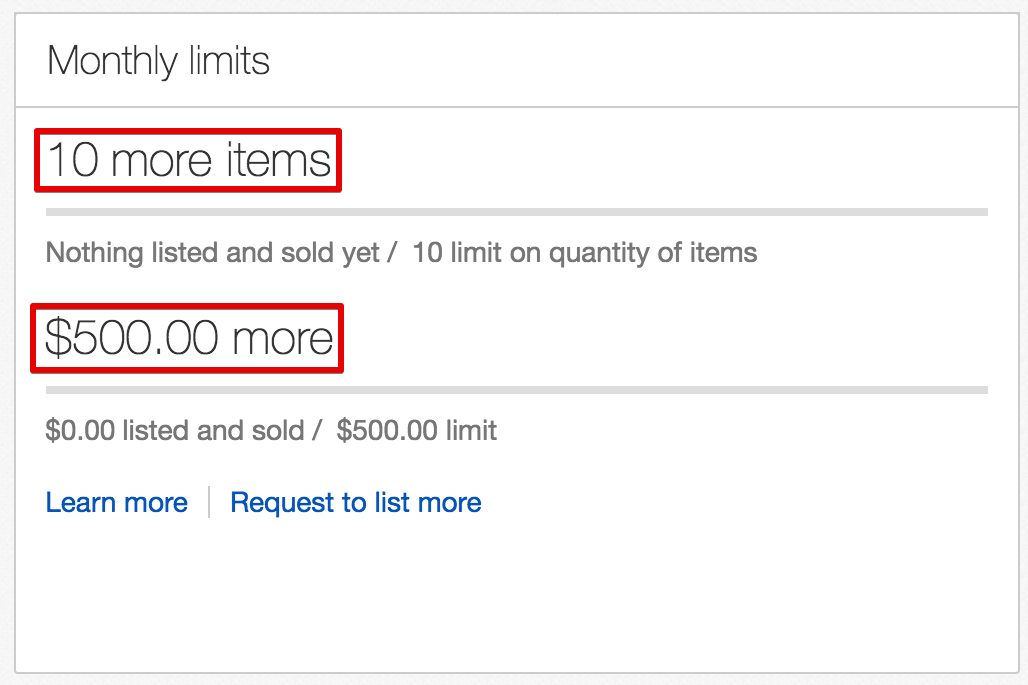
引用元:https://aqcg.jp/ebay_rimit_confirmation/
eBayの出品制限をリミットアップする方法
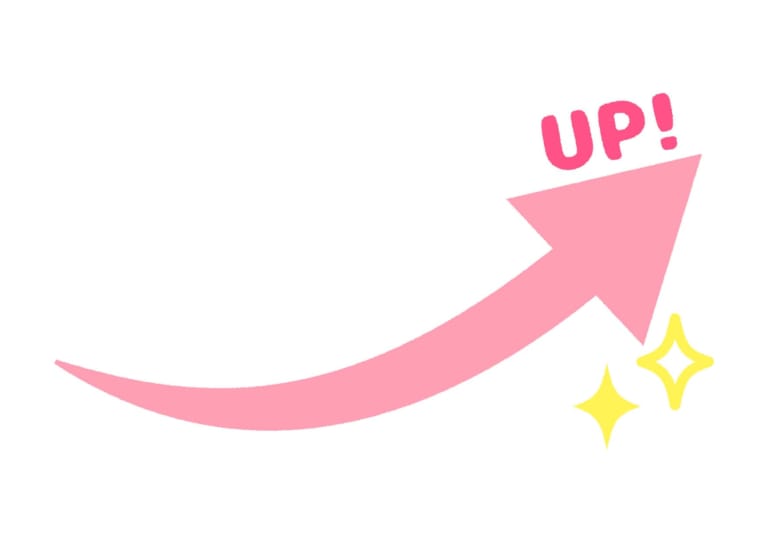
引用元:https://illust.download/archives/17981
eBayのSelling limit(出品制限)は、以下の条件を満たせば
出品数、出品総額をリミットアップすることができます。
- eBay登録から90日以上経過している
- 現在の出品数、出品可能額一杯に出品している
- 直近のリミットアップから30日以上経過している
- オープン中のバイヤープロテクションがない
- Detailed seller ratingsの各項目が4.8以上ある
- 出品者としてのフィードバックがある
- 過去1ヶ月間の取引数
まずは上記の条件を満たしているか確認した上で、
eBayのリミットアップ交渉をするようにしましょう。
※未確認ですが、eBayに新規アカウント開設後、30日を経過していなくても
出品制限のリミットアップに成功したという書き込みを多数見かけました。
現在、eBayでの出品点数がリミット一杯、何点か販売実績がある場合には、
アカウント開設から90日以内でも、リミットアップの交渉をしてみる価値はあると思います。
eBay出品制限リミットアップ方法の種類
eBayの出品制限をリミットアップするには以下の3つの方法があります。
- 自動更新
- 電話での交渉
- メールでの交渉
それぞれのリミットアップ方法について説明します。
自動更新でのリミットアップ
eBayは、出品者のフィードバックや取引するなどをチェックした上で、
良質な出品者だと判断した場合に、自動で出品制限をリミットアップする場合があります。
自動でのリミットアップは手続なども不要で、
eBayが自動で行ってくれるものです。
もしebayの出品制限が自動でリミットアップされた場合には、
自身の取引内容や出品状況などがeBayに評価され、
eBayとの信頼関係が構築されている証拠となります。
電話でのリミットアップ
eBayは電話(Skype)での交渉により、リミットアップすることも可能です。
電話でのリミットアップは毎月1回だけと決まっています。
一度リミットアップされると、次回は30日後に再交渉となります。
また、リミットアップされた出品上限などは、翌月に引き継がれないため、
次回新たに交渉する必要があります。
※こちらも未確認ですが、前回のリミットアップから2週間程度で
再度のリミットアップに成功したという書き込みも見かけました。
電話でのリミットアップ交渉の前に、事前にSkypeをインストールしておきましょう。
eBayが電話対応可能な時間帯は日本時間で以下の通りです。
時間外の電話での対応は不可となっています。
- 月曜~金曜の23時~12時まで
- 土日の23時~9時まで
電話でのリミットアップ交渉方法
右上にある「My eBay」メニューから「Selling」をクリックします。
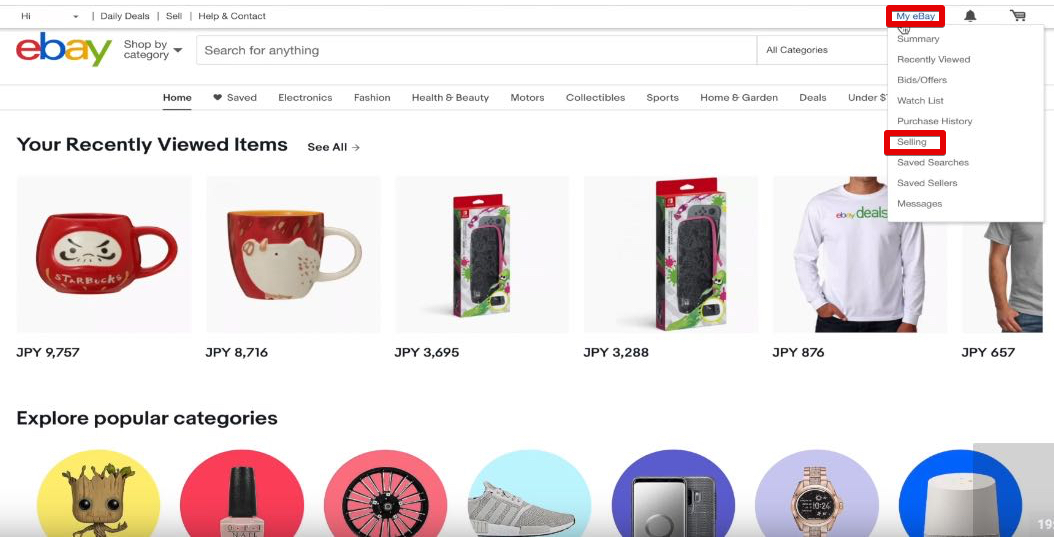
引用元:https://www.youtube.com/watch?time_continue=6&v=R21VnL5C-dQ
ページ左側にある「Sell」メニューから「All Selling」をクリックします。
ページ中程の右にある「Request higher selling limits」をクリックします。
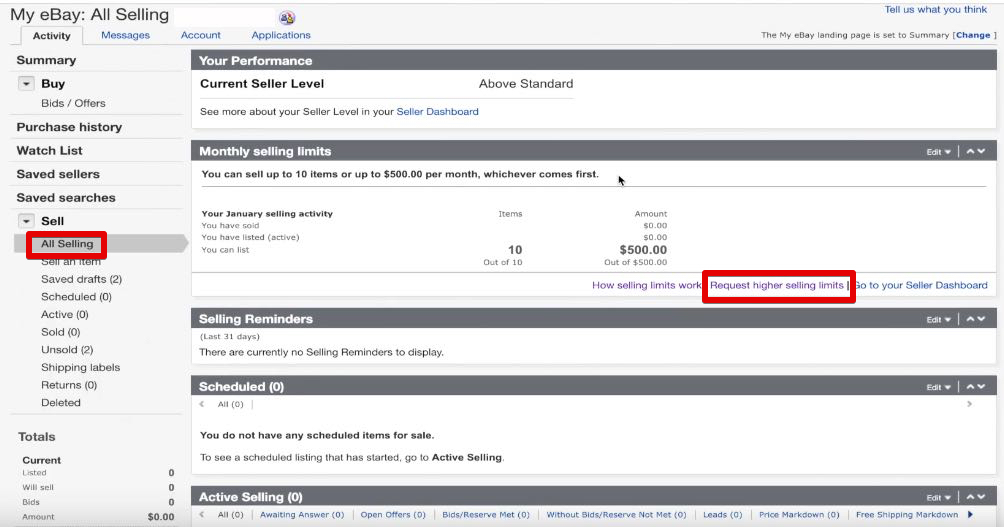
引用元:https://www.youtube.com/watch?time_continue=6&v=R21VnL5C-dQ
eBayへ電話かメールでのコンタクトを選択する画面になります。
「Call us」をクリックします。
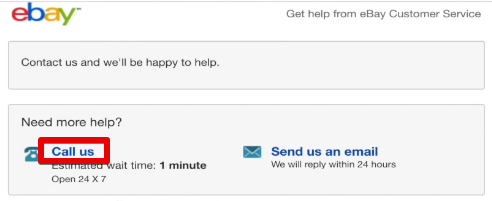
引用元:https://www.youtube.com/watch?time_continue=6&v=R21VnL5C-dQ
eBayの電話番号とパスコードが表示されます。
パスコードはeBayに電話する際必要になりますので、
メモするなどして控えておきましょう。
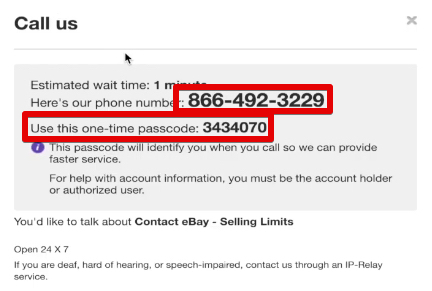
引用元:https://www.youtube.com/watch?time_continue=6&v=R21VnL5C-dQ
Skypeのダイヤルパッドから、先程の番号をコピーしてeBayに電話します。
通話先が「米国」、国番号が「+1」になっているのを確認します。
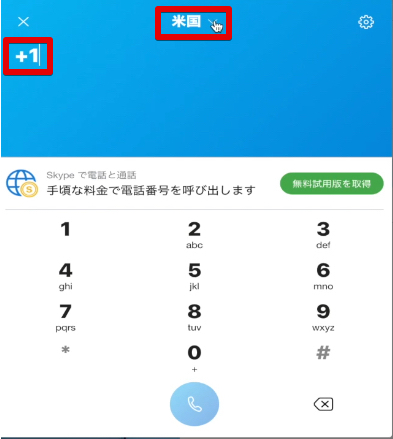
引用元:https://www.youtube.com/watch?time_continue=6&v=R21VnL5C-dQ
自動音声で質問される内容
eBayに電話すると、最初に自動音声で以下の質問をされます。
Please say your zip code or postal code in your account.
(郵便番号を入力して下さい)
ここではキーパッドで郵便番号を入力します。
次に用件について質問されます。
リミットアップの場合には、「Selling an item」を選択すると良いでしょう。
自動音声に「Selling an item」と発言しましょう。
- Return(返品)
- Item not received(商品を受け取っていない)
- An exsicting case(ケースが開かれている)
- Restriction or Suspension(アカウント制限がかかっている又は一時凍結されている)
- Selling an item(商品販売について)
- None of these(上記のどれでもない)
eBay担当者と通話
この後、eBayの担当者と通話します。
eBay担当者から最初に質問される主な内容は以下の通りです。
Google翻訳などを利用して、質問に答えられるように準備しておきましょう。
- ebayID
- 登録している電話番号
- 登録しているメールアドレス
- 郵便番号
- 住所
- 名前
ここで、リミットアップを希望することを伝えましょう。
文例は色々ありますが、以下は一例です。
Please raise the selling limit for my account.
(私のアカウントのリミットアップをお願いします)
(単にLimit up please)でも理解してもらえると思います。
もし、eBay担当者の話す英語が聞き取れなかった場合には、
以下のように話すと対応してくれるはずです。
(もう少しゆっくり話してください)
Please talk again.
(もう一度お願いします)
この後、eBayのリミットアップ担当部署へと電話が繋がります。
eBayのリミットアップ担当者と通話
やっとeBayのリミットアップ担当者と電話が繋がりました。
ここでの主な質問内容は以下の通りです。
- eBayでどのような商品を販売しているか?
- 商品の仕入れ先は?
- 商品の在庫は持っているか?
- 発送までの日数は?
- どの位のリミットアップを希望するのか?
事前にGoogle翻訳などで、質問される内容を翻訳しておくと
スムーズに対応できると思います。
eBayリミットアップ担当者との通話内容
全く同じ内容とは限りませんが、eBayのリミットアップ担当者との会話例を紹介します。
This is an eBay customer service.My name is Jim.
こちらはebayカスタマーサービスです。私の名前はジムです。
Q:Please tell me your first and last name?
あなたの名前を教えてくれますか?
A:My name is Tarou Sato.
私の名前はサトウタロウです。
Q:Please tell me your Your eBay ID?
あなたのeBay IDを教えてください。
A:○○です。
Q:What do you request today?
本日の用件は何ですか?
A:Please raise the selling limit for my account.
私のアカウントのリミットを上げてほしい。
あなたは主にeBayで何を売っていますか?
A:I sell Japanese toys and manga.
私は日本のおもちゃやマンガを売っています。
全ての商品の在庫を持っていますか?
A:I have all the items in stock.
私は全ての商品の在庫を持っています。
商品の仕入れ先を教えてください。
A:Retail store.
小売店です。
商品の発送にはどのくらい時間がかかりますか?
A:3days.
3日です。
Q:How much limit do you want to increase?
どの程度のリミットアップを希望しますか?
A:I want 10 times the current limit if possible.
可能であれば現在の10倍のリミットが欲しいです。
ここでeBayリミットアップ担当者がeBayアカウントの取引状況をチェック、
リミットアップが可能であれば、結果を教えてくれます。
リミットアップの結果は、数十分程度でアカウントに反映されます。
また、リミットアップの結果はメールでも送信されます。
通常、eBayアカウントを開設して日が浅い場合には、
10倍のリミットアップは難しいようです。
しかし、ほとんどの場合、初期リミットから5倍の出品点数50点、
2,500ドル程度まではリミットアップ可能のようです。
もちろん、リミットアップの交渉結果は
eBayの担当者によって異なりますので一概には言えません。
しかし、現在eBayの出品制限一杯まで出品していて、複数の商品の
販売実績がある場合には、この程度のリミットアップは可能だと言われています。
メールでのリミットアップ
eBayとメールでリミットアップ交渉をする場合には、電話で交渉する場合と同様に
「My eBay」の「Selling」メニューをクリックします。
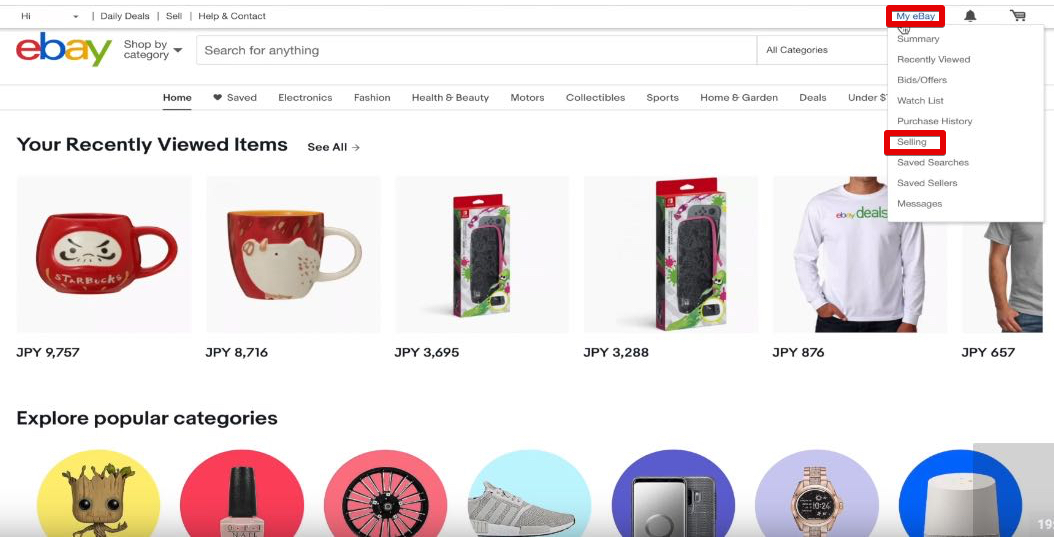
引用元:https://www.youtube.com/watch?time_continue=6&v=R21VnL5C-dQ
ページ左側にある「Sell」メニューから「All Selling」をクリックします。
ページ中程の右にある「Request higher selling limits」をクリックします。
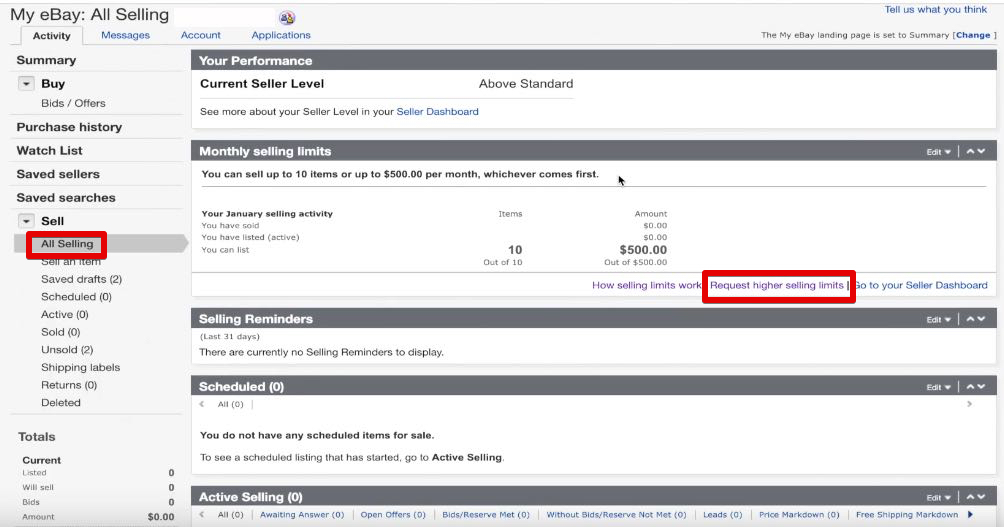
引用元:https://www.youtube.com/watch?time_continue=6&v=R21VnL5C-dQ
eBayへ電話かメールでのコンタクトを選択する画面になります。
「Send us an email」をクリックします。
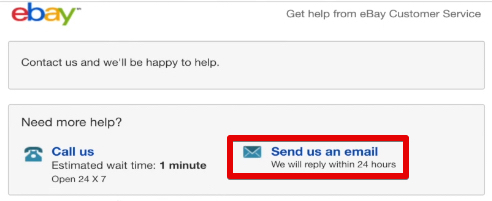
引用元:https://www.youtube.com/watch?time_continue=6&v=R21VnL5C-dQ
eBayへのメッセージ送信フォームが表示されます。
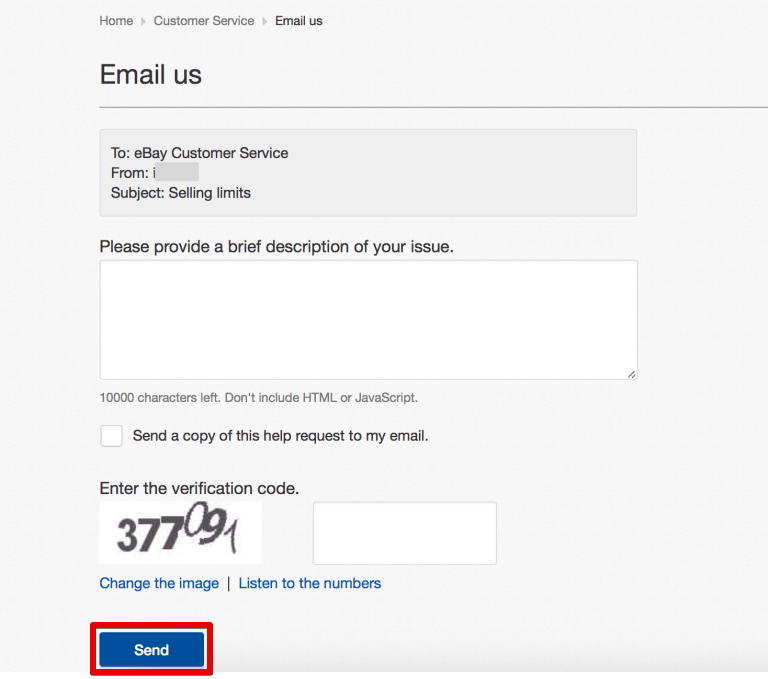
引用元:https://ihad.work/%E3%80%90ebay%E8%BC%B8%E5%87%BA%E3%80%91%E8%8B%B1%E8%AA%9E%E3%81%8C%E3%81%A7%E3%81%8D%E3%81%AA%E3%81%84%E4%BA%BA%E3%81%A7%E3%82%82%E3%83%AA%E3%83%9F%E3%83%83%E3%83%88%E3%82%A2%E3%83%83%E3%83%97/
メールでリミットアップを希望することを伝える
eBayにリミットアップを希望する内容のメールを送信します。
送信するメールの文例は以下です。
長文のメールを送信する必要はなく、シンプルな内容で
リミットアップを希望する旨を伝えれば充分です。
Dear eBay customer service.
Hello.
I want to sell more items on eBay.
Please raise the selling limit for my account.
Best regards.
リミットアップを希望するメールを送信して数日後に、
eBayから返信のメールが届きます。
eBayからメールで質問される内容
メールには電話でのリミットアップ交渉をする場合と同様に、
何点かの質問が記載されています。
質問の内容はeBayのリミットアップ担当者によって異なりますが、
メールでのリミットアップ交渉の場合に返信されてくる内容は、
ほぼ定型文になっていて、質問が箇条書きになっています。
eBayからの主な質問の内容は以下の通りです。
・What types of items do you want to sell on eBay?
(eBayでどのような商品を販売しますか?)
・Where do you get the products that you plan to sell?
(商品の仕入れ先はどこですか?)
・How many items do you plan to list on the site?
(どの程度の出品数を計画していますか?)
・What is the average price for the items you’re selling?
(販売する商品の平均価格はいくらですか?)
・Is the item new or used?
(商品は新品、中古のどちらですか?)
・Do you have any other eBay accounts for selling or buying?
(他のeBayアカウントでも販売しているか?)
If you are a registered business, please fill out these additional questions:
(ビジネスアカウントで登録している場合は、追加質問に答えてください)
・What is the name of your business?
(あなたの会社名、屋号を教えてください)
・Do you have a website or brick and mortar store? Or Both?
(実店舗又はwebサイト、もしくは両方を持っているか?)
・If you have a website please provide the website URL.
(もしwebサイトを持っているならURLを教えてください)
・Please provide your tax ID.
(納税者番号を教えてください)
上記以外の質問をされる場合もありますが、
Google翻訳などで充分理解できる内容だと思います。
質問への回答例
・What types of items do you want to sell on eBay?
A:Japanese Toys,Antique good,CD’s,DVD’s.
(日本のおもちゃ、骨董品、CD、DVD)
・Where do you get the products that you plan to sell?
A:Retail stores,Amazon Japan,Free market.
(小売店、アマゾン、フリーマーケット)
・How many items do you plan to list on the site?
A:1,000 item.
(1,000点)
・What is the average price for the items you’re selling?
A:$60
(平均60ドル)
・Is the item new or used?
A:Both new and used.
(新品、中古両方です)
・Do you have any other eBay accounts for selling or buying?
A:No.
(いいえ。他にeBayアカウントを持っている場合はYes)
・What is the name of your business?
A:Taro’s shop
(タローの店)
・Do you have a website or brick and mortar store? Or Both?
A:No.
(実店舗を持っている場合には店舗名を記入する)
・If you have a website please provide the website URL.
A:No.
(webショップを持っている場合にはURLを記入する)
・Please provide your tax ID.
A:I do not have a tax ID because I live in Japan.
(日本に住んでいるので納税者番号を持っていません)
上記の回答は全てGoogle翻訳を利用して作成しました。
Google翻訳を利用するコツとしては、日本語から英語に変換後、
変換した文章を再度日本語に変換してみましょう。
日本語に再変換した文章が元の文章とほぼ同じ意味になっていれば、
上手く翻訳ができていると考えて良いと思います。
eBayからメールでリミットアップの回答が届く
質問への回答をeBayにメールで送信すると、
数日から1週間程度で回答が届きます。
リミットアップに成功すると、メール内に出品可能点数と
出品総額が記載されています。
メールでのリミットアップ交渉した場合、
電話した場合と比較してリミットアップまで日数が必要です。
また、電話でのリミットアップ交渉する場合には、
担当者との10分程度の会話でリミットアップが可能です。
そのため、自身のeBayアカウントの取引内容を
細かい部分までチェックされにくい傾向があります。
しかし、メールでのリミットアップ交渉の場合には、
eBayアカウントの取引内容を詳細までチェックされるため、
電話交渉の場合と比較して、リミットアップの幅が小さくなる傾向があります。
まとめ
ここまでeBayでの出品制限の確認、リミットアップ交渉について紹介しました。
eBayで大きく稼ぐためには、リミットアップ交渉は避けて通れません。
eBayにアカウントを作成したら、できるだけ早く最初の商品を販売し、
出品点数10点、出品総額500ドルの枠を埋めるようにしましょう。
その上で、eBayのアカウント作成から30日以内の場合でも、
電話でのリミットアップ交渉に挑戦してみると良いでしょう。
eBayのリミットアップ交渉を電話で行う場合、
Googleの音声読み上げ機能を利用して、
事前に発音などをチェックしておくと、
リミットアップ担当者との会話もスムーズに進むと思います。
早い時期から出品制限のリミットアップ交渉に挑戦して、
eBayでの売上げを加速させましょう。
この記事がeBayの出品制限リミットアップに役立てば幸いです。




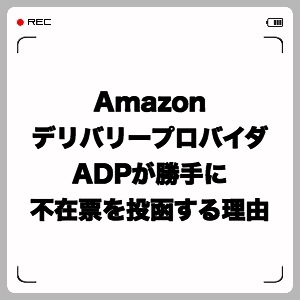
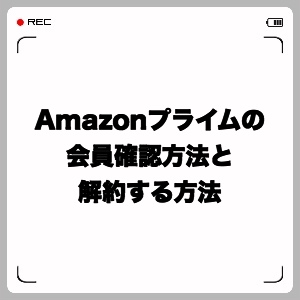


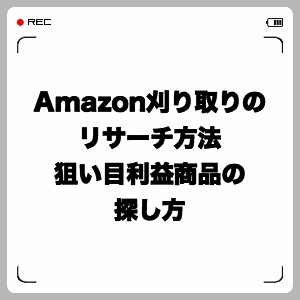


コメント